
このブログ記事を読むと、Excelに似た操作で無料で使用出来るLibreOffice Calcで、Excelでよく使う関数のMATCH関数の使い方がマスターできます。
LibreOffice Calcとは?
数値データの集計や解析、複雑な計算などを行う場合、使用するのが表計算ソフトです。
有名なソフトはEXCELですが有料です。
あまりお金がかけられない、出来たら無料で使用したいと思う方にオススメなのがofficeソフトのLibreOfficeに入っているLibreOffice Calcです。
Windows、Mac、Linuxと幅広いOSで使用でき、完全ではありませんがEXCELと互換性があります(LibreOfficeは、こちらからダウンロードできます)。
Excelと似た操作方法で使用できます。
Excelで最も使用するであろう関数は、EXCELと同じものがほとんど使用できます。
ただLibreOffice Calcは、EXCELと互換性がありますが完全ではないという問題があります。
具体的に書くと、LibreOffice Calcで仕事用のデータを作って、Excelに読み込むと、一部文字が欠けたりレイアウトなどが崩れたりなどがよく起きます。
そのため、例えばLibreOffice Calcで作ったデータを仕事で使うとなると、会社のEXCELで最終的に修正しなければなりません。
しかしLibreOffice Calcは、EXCELと操作方法が似ているため、Excelに慣れていれば修正作業自体はそんなに時間は掛かることはないでしょう。逆に下書き用として使用して、最終的に会社のExcelで完成させるという感じに使う方法で利用するのもいいでしょう。
表計算ソフトの勉強のためにLibreOffice Calcを使用したい方には、完全互換ではありませんが、操作方法が似ているため、LibreOffice Calcで操作を覚えれば、表計算ソフトの代表格のEXCELを使う場合、応用が効くためすぐに慣れて使用できるようになります。
そんなLibreOffice Calcで、Excelでよく使われるMATCH関数の使い方をこのブログ記事でご紹介します。


MATCH関数
MATCH関数とは
MATCH関数は、指定した値が指定のセル範囲内で、何番目にあるかを求める関数です。
今回は。送料表かにある指定の地域の位置を求めてみます。
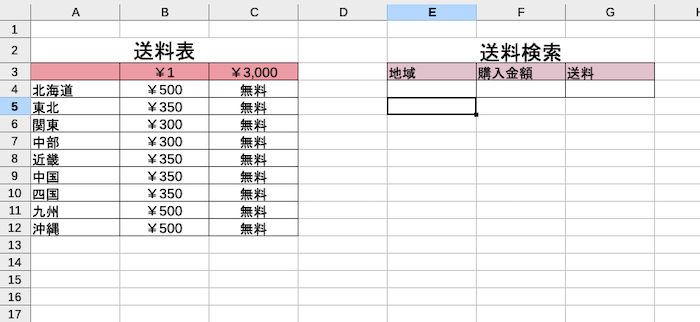
MATCH関数の式
=MATCH(検索基準,検索範囲,タイプ)
検索基準、検索範囲、タイプの説明をします。
検索基準は、検索する値を指定します。
検索範囲は、検索基準を検索する範囲を指定します
タイプは、検索の方法指定します。1又は、省略は検索基準の最大値が検索されます。0は、検索基準の完全一致が検索されます。2は、検索基準以上の最小値が検索されます
ですので、今回の場合ですと、
検索基準は、地域を入力するセルのE4です
検索範囲は、地域が入っている列のA4:A12です
タイプは、完全一致したものを求めたいので0です
今回は、式を入力しないで、関数ウィザードで、MATCH関数の値を出す方法をご紹介します。


LibreOffice Calc MATCH関数の使い方
①地域を入力するセルを選択します
地域が何行目にあるかを表示させるセルはE5になりますので、このセルを選択します。
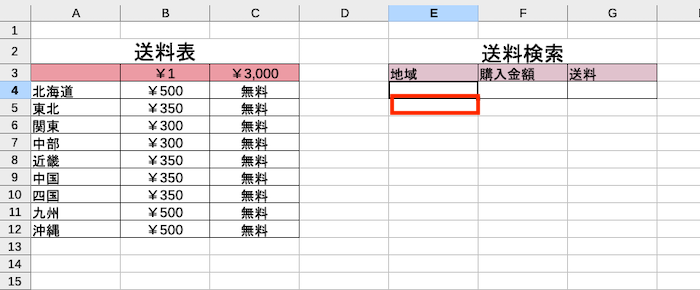
②関数ウィザードをボタンをクリックします
関数ウィザードをボタンをクリックします。
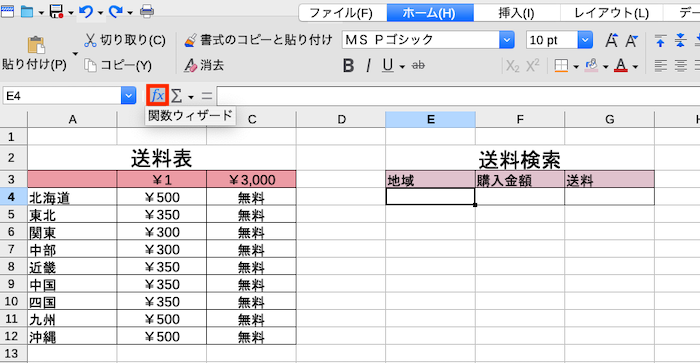
関数ウィザードが出てきます。
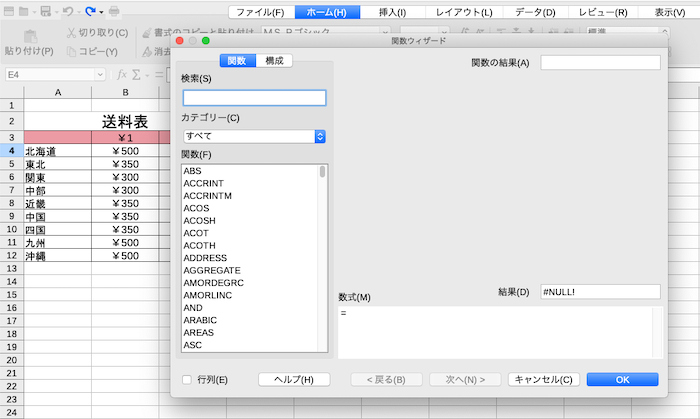
③関数ウィザードからMATCH関数を選択します
関数ウィザードの検索ボックスにMATCHと入力すると、関数ウィザードからMATCH関数の項目が出てくるので、それをダブルクリックします。
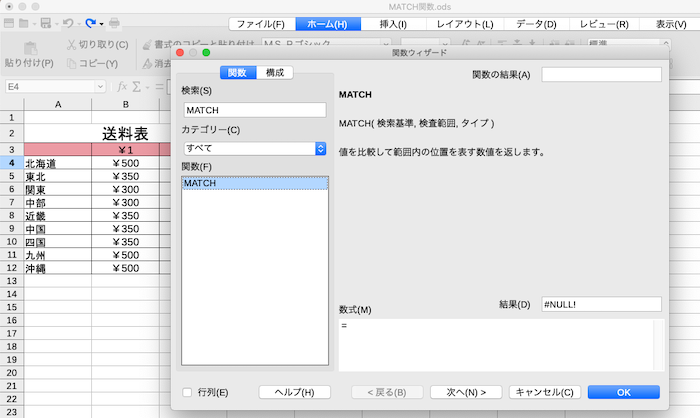
④関数ウィザードに検索基準、検索範囲、タイプを入力します
検索基準は、地域を入力するセルのE4を選択します。
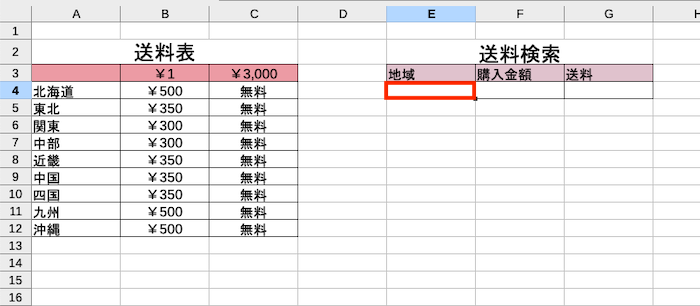
検索範囲は、地域が入っている列のA4:A12を範囲選択します。
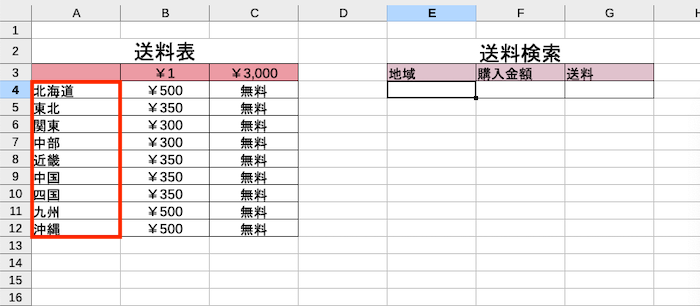
タイプは、完全一致を求めたいので、関数ウィザードのタイプの欄に0を入力します。
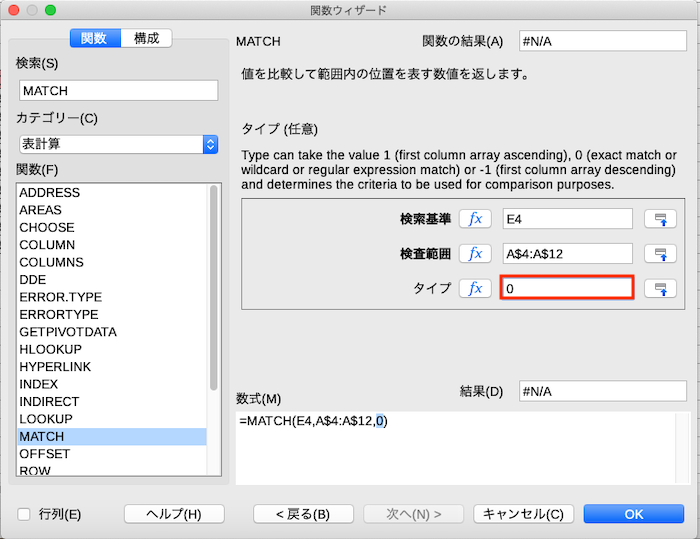
関数ウィザードは、以下のようになります。
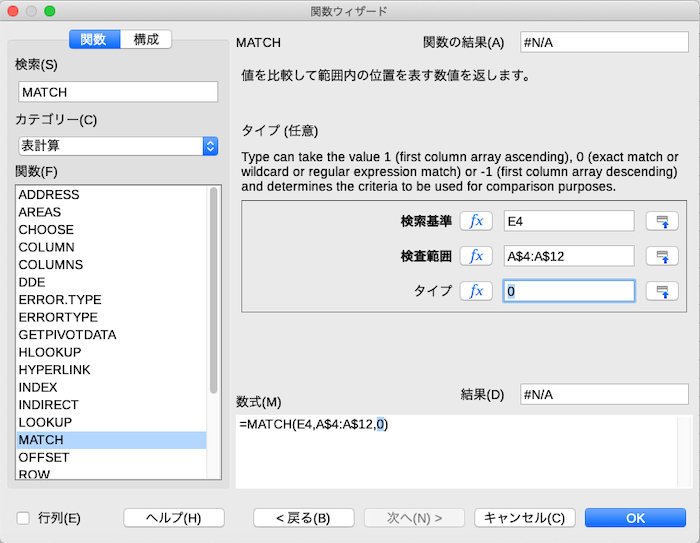
入力が終わったらOKボタンをクリックして下さい。
⑤E4を入力すると地域が何行目にあるかが求められます。
E4に地域を入れると、何行目にあるかが求められます。
ここでは試しに北海道を入力します。
すると1行目にあることが表示されます。
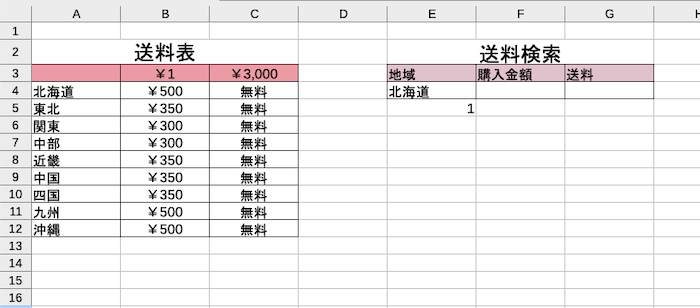





コメント